

使用内联文本格式对文本的任何部分设置不同于文本其余部分的样式。
内联文本格式选项使您可以对文本的任何部分设置不同于文本的其他部分的样式。从任何文本元素(如段落或标题)中选择文本,您可以加粗、斜体、链接或简单地设置所选文本的样式。
要格式化内联文本,双击任何文本元素。这允许您选择里面的文本。突出显示文本元素中的文本的任何部分,文本格式栏将出现在突出显示的文本上方。文本格式栏提供以下选项:
单击文本格式栏中的格式选项,将其应用于高亮显示的文本。

对文本选择应用任何内联文本格式都会在主文本元素中创建一个嵌套元素。您可以选择这些嵌套元素中的任何一个,并使用样式面板进一步设置它们的样式。

可以对同一个文本选择应用多种格式。例如,您可以加粗和斜体相同的单词。当您添加和修改这些样式值时,文本将保持在文本元素内。
将文本设置为大胆的赋予它粗体权重的默认样式。虽然可以通过创建类来样式化这个嵌套元素,但是也可以选择样式化所有粗体标记以更改站点中所有粗体文本的默认样式。

设置All bold标签的样式:
将文本设置为斜体将其默认样式设置为斜体。同样,您可以通过创建类来设置这个嵌套元素的样式,也可以选择设置样式所有斜体标记以更改站点中所有斜体文本的默认样式。

设置全斜体字标签的样式:
将文本设置为上标将所选内容转换为比法线高出半个字符并以较小字体呈现的文本。可以通过创建类来样式此嵌套元素,也可以选择样式所有标标记来更改站点中所有上标文本的默认样式。

样式所有上标标签:
将文本设置为下标将所选内容转换为比法线低半个字符并以较小字体呈现的文本。可以通过创建类来样式此嵌套元素,也可以选择样式所有下标标记来更改站点中所有下标文本的默认样式。
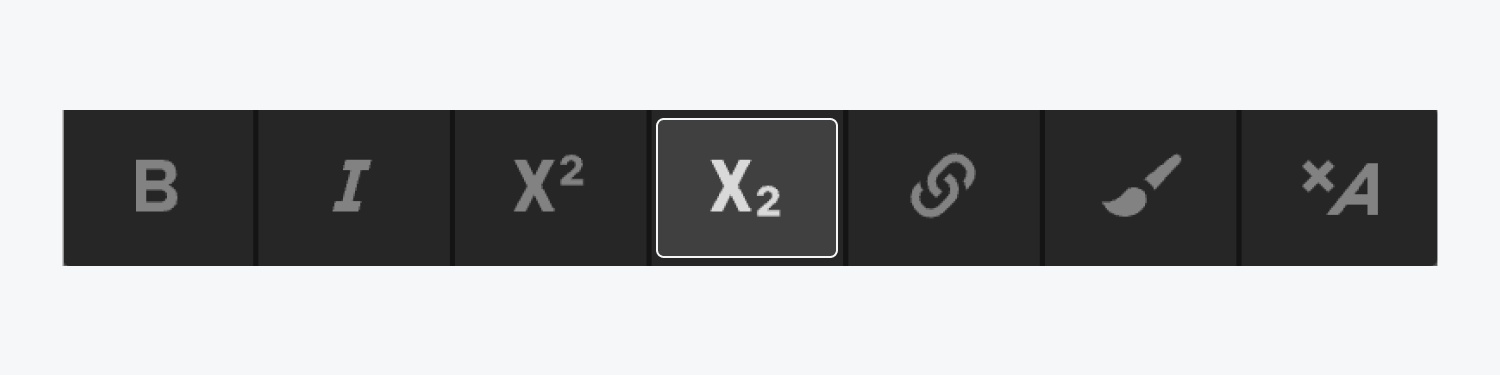
设置所有下标标签的样式:
插入链接将所选内容转换为文本链接。然后,您可以选择该链接,并从设置面板设置您的链接设置。

默认情况下,链接将从All Links标签继承其样式。了解更多关于样式标记的信息.您还可以通过添加一个类来随意设置此链接的样式。
您可以使用内联样式快速加粗、斜体或将选定内容转换为上标或下标,而无需进一步对选定文本进行样式化。但是,你可能想要在你的文本中添加其他样式。例如,您可能想要给一个短语加下划线,或者通过添加背景来创建一个高亮效果。的包装与跨选项将所选文本包装在一个元素中,该元素可以使用Style面板中的任何属性设置样式。您也可以创建一个类并将其应用于多个span元素。

通常,您需要在段落中选定的单词或短语上定义文本修饰属性。要做到这一点:
清除任何自定义格式。

您可以单独选择格式化的文本区域,或选择整个段落,一键清除所有格式。清除格式时,将删除内联样式、span和链接。
您还可以通过单击指示是否应用格式的任何蓝色图标来删除内联样式和链接的单个格式。
在使用段落的时候,你可能会注意到,有时一个单词会被留在最后一行。您可以将单词连接在一起,同时使用不间断的空格来保留空格。非换行空格在单词之间创建了一个不能被换行字符打断的空格。如果需要增加一个不中断的空格,按Shift +空间当在你想要保持在一起的单词之间添加空格时。
注意:使用手动中断或非中断空间时要小心。它可以解决大屏幕上的文本问题,但在小屏幕上可能会导致其他问题。
提交表单时出错了。请联系support@www.raktarban.com